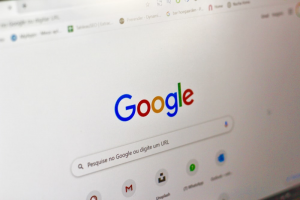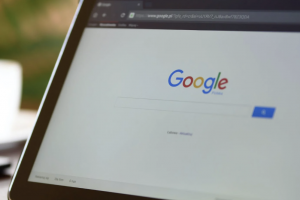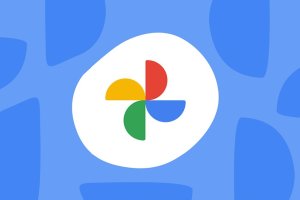8 Langkah Pembuatan Google Formulir Online
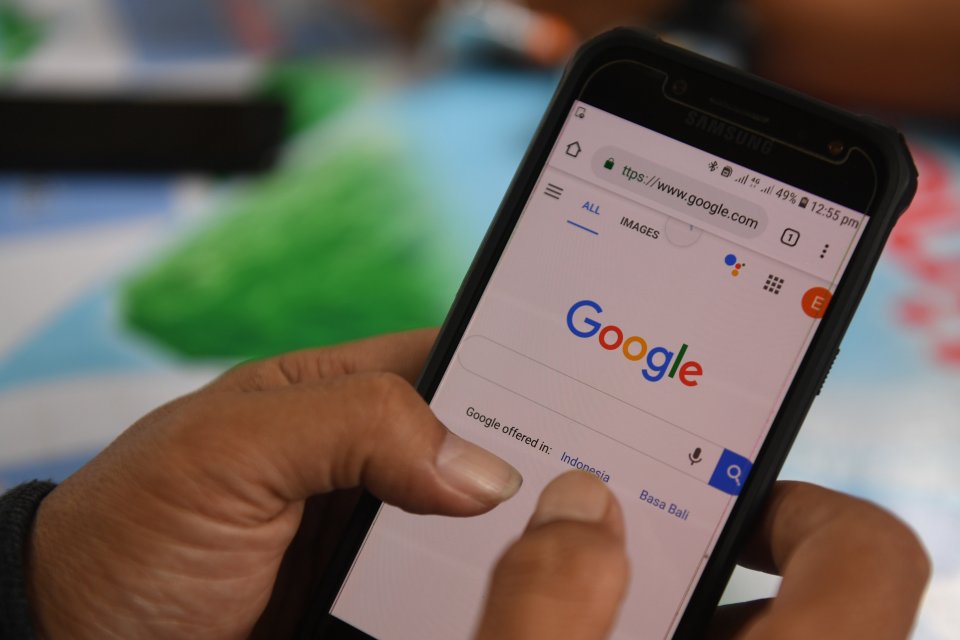
- Buka forms.google.com
- Klik bagian Blank dengan simbol +
- Formulir baru akan terbuka
- Tambahkan judul dan deskripsi formulir
- Selanjutnya, pengguna dapat menambahkan pertanyaan
- Bentuk jawaban dapat berupa tulisan, pilihan ganda (multiple choices), kotak centang (checkboxes), skala linear (linear scale) dan sebagainya
- Jika sudah selesai, klik tombol Send pada bagian kanan atas untuk mendapatkan tautan
- Pembuat formulir dapat menyebarkan tautan tersebut untuk mendapatkan respon
Selain membuat formulir sederhana, Google Formulir menyediakan berbagai fitur untuk membuat formulir menjadi lebih kompleks dan lengkap sehingga respon yang didapatkan beragam dan dapat diolah sesuai keinginan pembuat formulir. Beberapa fitur tersebut adalah:
Membuat kuis dalam Google Formulir
Langkah awalnya sama dengan membuat formulir biasa, kemudian klik tombol Settings > Quizzes > Make this a quiz lalu klik Save.
Mengedit Google Formulir
Google Formulir dapat diedit kapan saja meski sudah dibagikan. Hal tersebut memungkinkan pembuat formulir untuk menambahkan pertanyaan, menyisipkan gambar atau video, serta mengubah tampilan.
Menambahkan gambar atau video ke dalam formulir
Pembuat formulir dapat menambahkan gambar ke pertanyaan atau jawaban untuk jenis pertanyaan berupa pilihan ganda (multiple choices) atau kotak centang (checkboxes). Caranya, buka formulir. Klik pertanyaan atau jawaban. Pada bagian sebelah kanan, klik ikon tambahkan gambar/video, kemudian sisipkan gambar yang diinginkan. Terakhir, upload atau pilih gambar/video. Hasilnya akan muncul pada bagian yang diinginkan.
Mengubah tampilan
Untuk mempercantik tampilan Google Formulir, pembuat dapat memilih warna yang diinginkan. Warna yang dapat diubah adalah warna utama dan warna latar belakang. Caranya klik ikon Theme pada bagian kanan atas, pilih gambar tajuk, warna, dan huruf yang diinginkan. Secara otomatis, Google akan menyimpan pilihan tersebut.
Memilih lokasi penyimpanan tanggapan formulir
Saat mengirim formulir, tanggapan dapat dikumpulkan di dalam formulir atau secara terpisah di Google Spreadsheet. Pembuat formulir dapat memilih tempat untuk menyimpan tanggapan dengan membuka Google Formulir. Pada bagian kiri atas, di bagian “Tanggapan”, klik Ringkasan. Kemudian di kanan atas, klik Lainnya Lainnya lalu pilih tujuan tanggapan. Pilih salah satu dari dua opsi yaitu:
- Buat spreadsheet baru: Membuat spreadsheet untuk tanggapan di Google Spreadsheet.
- Pilih spreadsheet yang ada: Memilih dari spreadsheet yang ada di Google Spreadsheet untuk menyimpan tanggapan.
Melampirkan dokumen
Pembuat Google Formulir dapat mengizinkan responden untuk melampirkan dokumen. Biasanya fitur ini digunakan untuk formulir pendaftaran yang membutuhkan dokumen dari pendaftar. Untuk melampirkan dokumen, responden harus login ke Google sebelum dapat mengunggah dokumen. Cara mengizinkan responden untuk untuk mengunggah file yaitu:
- Buka Google Formulir
- Klik Tambahkan pertanyaan, lalu masukkan pertanyaan untuk mendapatkan informasi.
- Di samping pertanyaan, klik panah bawah lalu pilih upload file.
- Tentukan jenis file yang dapat diupload orang lain. Jika hanya jenis file tertentu, klik Aktifkan lalu pilih jenis.
- Tetapkan ukuran maksimum untuk semua file yang dikumpulkan melalui formulir.
Setelah mendapatkan respon berupa dokumen yang dibutuhkan, pembuat formulir dapat melihat dokumen tersebut melalui Google Formulir. Melalui bagian Tanggapan. Untuk melihat semua file yang diterima, klik Ringkasan. Jika ingin melihat dokumen individu, klik Individual dan pilih dokumen yang akan dibuka.
Dari pembahasan di atas, dapat disimpulkan bahwa Google Formulir memiliki berbagai manfaat dan sangat berguna untuk akademisi, perusahaan, maupun masyarakat biasa.